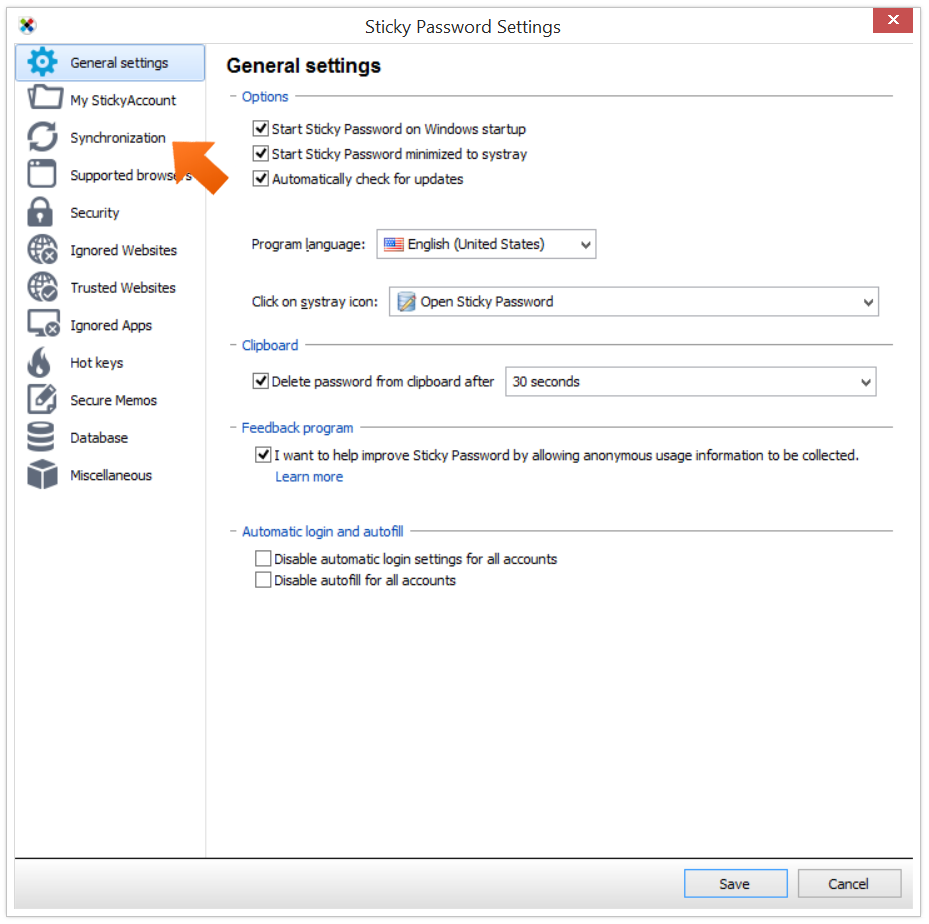Варианты синхронизации, доступные в Sticky Password
Вы проверили все возможности синхронизации, доступные в Sticky Password? Sticky Password Premium поддерживает множество вариантов синхронизации паролей на всех ваших устройствах и резервного копирования зашифрованной базы данных. Давайте посмотрим!
Синхронизация — варианты
-
Облачная синхронизация – позволяет вам воспользоваться преимуществами безопасного облачного решения Sticky Password для синхронизации и резервного копирования ваших паролей и других данных, хранящихся в Sticky Password. Ваша зашифрованная база данных надежно сохраняется в облаке.
-
Локальная синхронизация по Wi‑Fi – специальная функция, позволяющая синхронизировать ваши устройства друг с другом через локальную сеть Wi‑Fi. Синхронизация происходит по вашему Wi‑Fi – ваша зашифрованная база данных никогда не отправляется в облако.
-
Без синхронизации – вы также можете отключить синхронизацию, и ваши зашифрованные данные никогда не покинут ваше устройство (устройства).
Выбор правильного варианта синхронизации
В мастере первоначальной настройки
Вы впервые столкнулись с опциями синхронизации Sticky Password в мастере первоначальной настройки (во время установки Sticky Password). У вас была возможность включить или отключить синхронизацию с облаком. Независимо от первоначального выбора, вы можете изменить свое решение позже.

В главном окне Sticky Password
-
Наведите указатель мыши на левый нижний угол главного окна Sticky Password — именно там находится настройка Sync. Отобразится текущая настройка.
-
Появится маленькая стрелка, щелкните по ней, и в выпадающем меню появятся варианты. Выберите вариант синхронизации, который вы хотите использовать в дальнейшем.
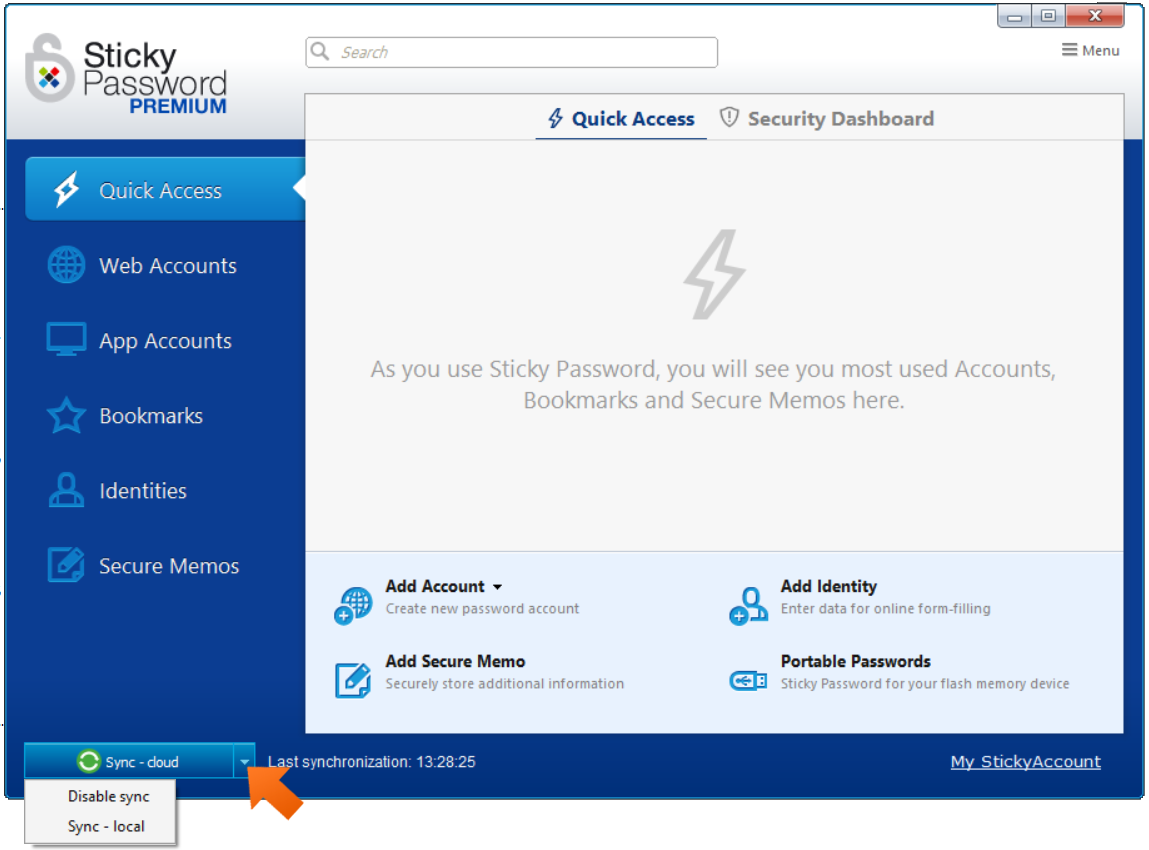
В меню Настройки
-
Нажмите кнопку Меню в ерхнем правом углу и выберите Настройки.
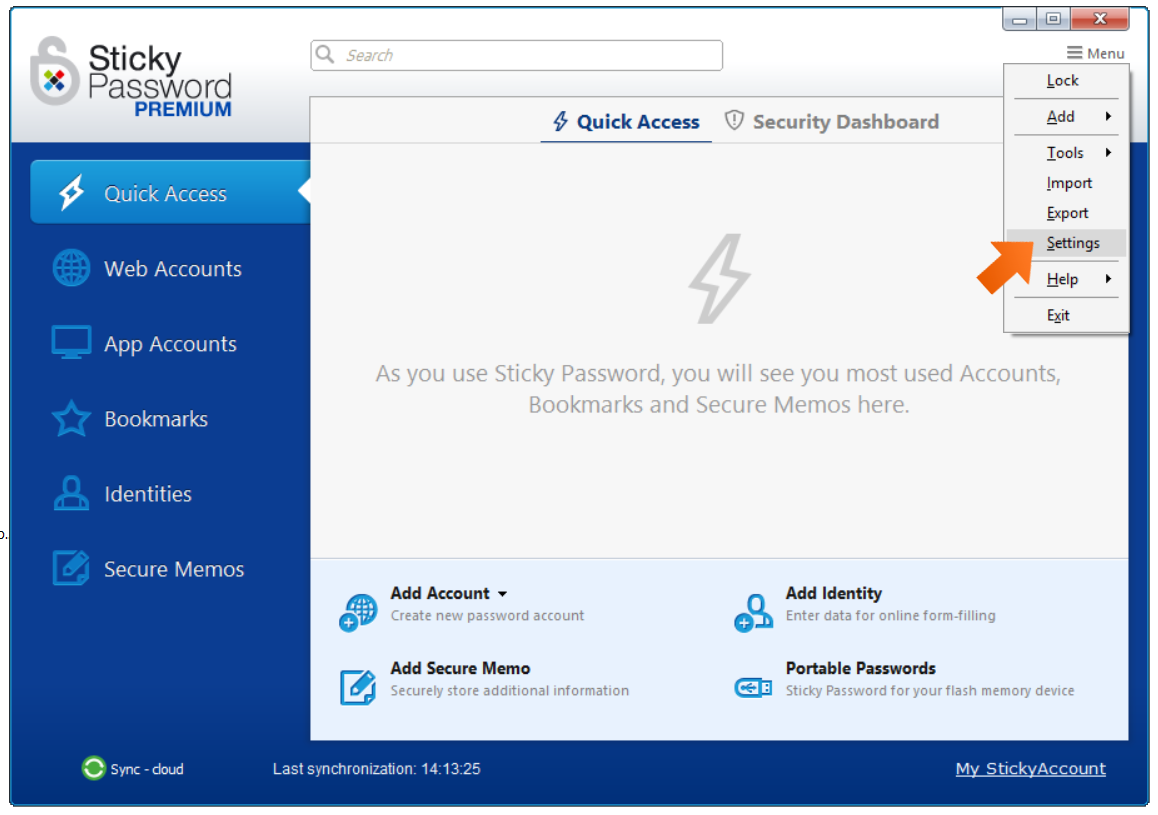
-
Текущая настройка синхронизации будет отмечена черной точкой в соответствующей радиокнопке. Выберите вариант синхронизации, который вы хотите использовать в дальнейшем, и нажмите Сохранить.
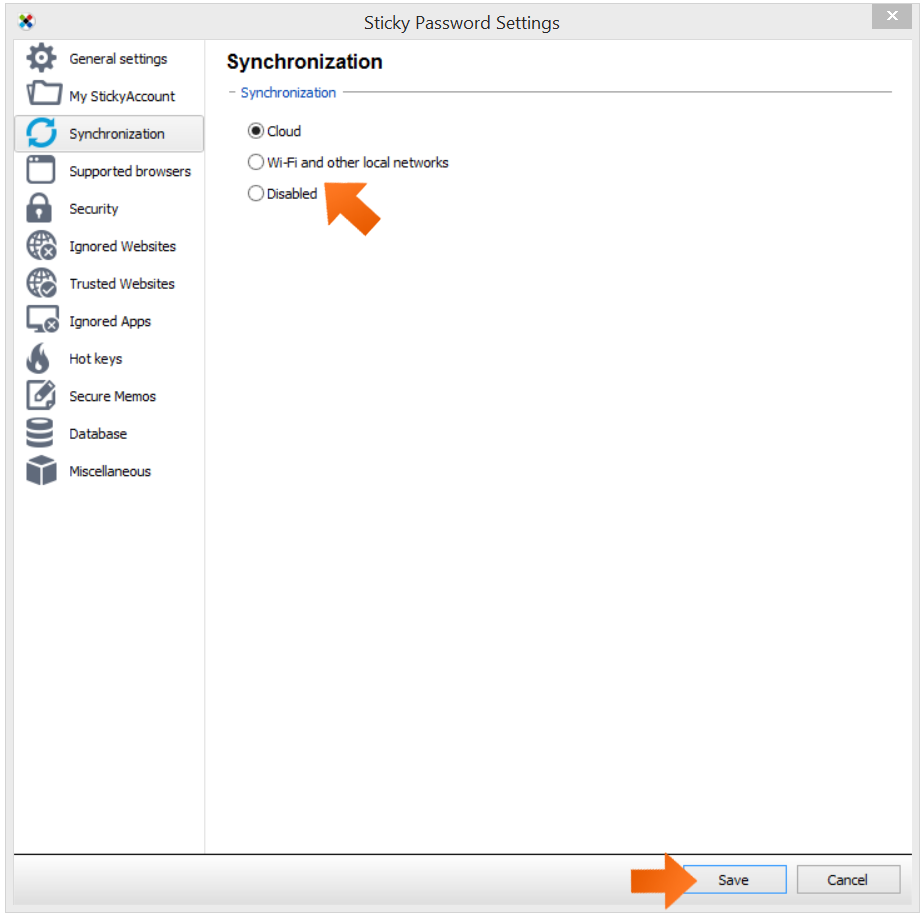
Вот и все! Чтобы узнать больше о локальной синхронизации по Wi-Fi, ознакомьтесь с нашим руководством Синхронизация данных — локальная синхронизация.
Как нам улучшить ответ?
Отправить отзывСпасибо!
Спасибо! Мы сделаем все возможное, чтобы улучшить этот ответ.
Произошла ошибка. Приносим извинения за неудобства. Повторите попытку.